La méthode la plus rapide pour lancer un répertoire dans VS Code consiste à employer la commande « code » via le Terminal. Toutefois, si sa configuration est inadéquate, l’erreur « zsh : commande introuvable : code » pourrait survenir. Voici deux étapes pour résoudre cette difficulté.
1. Réinstallation de Visual Studio Code
L’approche typique pour l’installation d’un logiciel sous macOS se fait via l’App Store. Cependant, comme VS Code n’y figure pas, son téléchargement depuis le site officiel de Visual Studio Code représente votre unique alternative.
Même si cette opération a déjà été réalisée, l’application pourrait toujours être exécutée à partir du dossier Téléchargements de macOS. Par conséquent, assurez-vous de transférer le fichier exécutable vers le répertoire Applications.
2. Installation de la commande « code » dans les variables PATH
Après le déplacement de VS Code vers le répertoire Applications, il est nécessaire d’ajouter la commande « code » à vos variables PATH. Cette intégration permettra son exécution directement depuis l’application Terminal sous macOS.
Heureusement, il n’est pas nécessaire de manipuler la ligne de commande pour cela. VS Code offre une solution simplifiée pour l’ajout de la commande à vos variables PATH, comme suit :
- Lancez VS Code sur votre Mac.
- Utilisez Cmd + Shift + P pour activer la palette de commandes.
- Saisissez ensuite « Shell Command ». Parmi les suggestions, sélectionnez « Installer la commande « code » dans PATH ».
- VS Code sollicitera l’autorisation d’installer la commande. Cliquez sur « OK ».
- Entrez le mot de passe administrateur de votre Mac dans la fenêtre suivante, puis validez par « OK ».
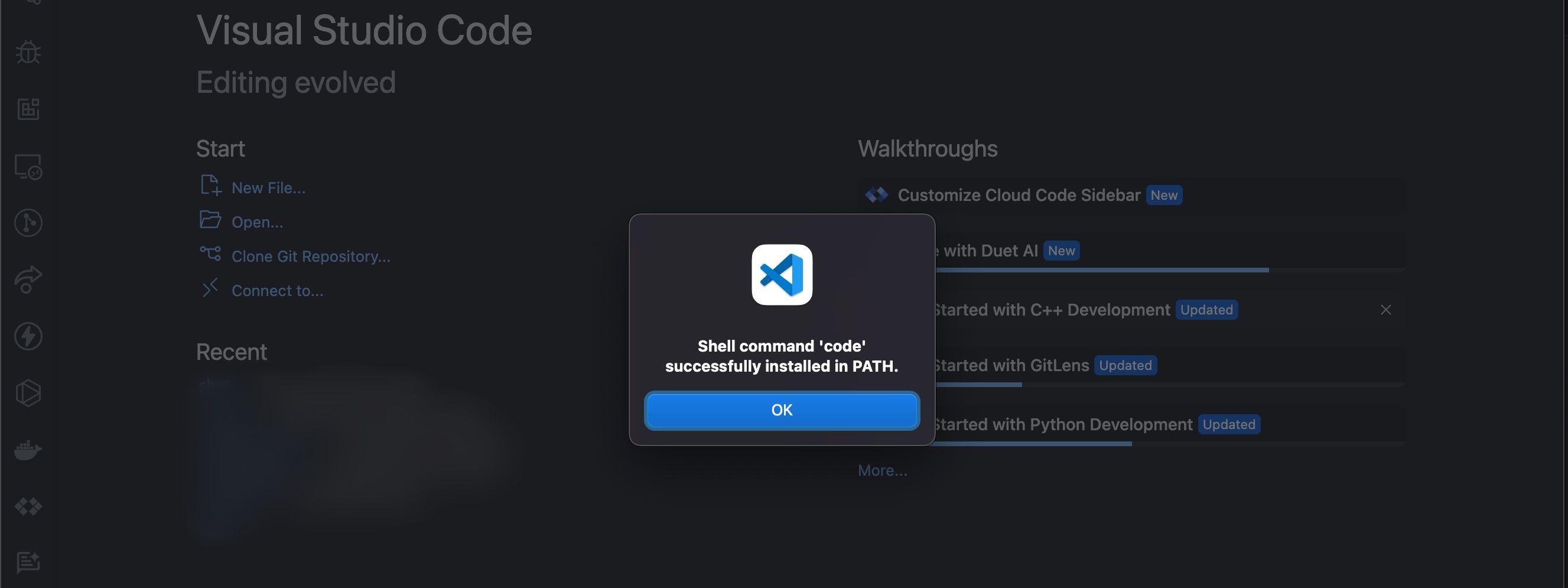
Une fois ces étapes accomplies, une notification indiquant « Commande Shell « code » installée avec succès dans PATH » s’affichera. Dès lors, même sans expertise du terminal Mac, il deviendra possible d’ouvrir rapidement un répertoire via la commande « code ». Lancez simplement le Terminal sur votre Mac, naviguez vers le dossier souhaité grâce à la commande « cd ». Une fois dans le bon répertoire, entrez « code . » dans le Terminal et appuyez sur la touche « Retour » ou « Entrée ».
En tant qu’un des éditeurs de code gratuits les plus performants, VS Code offre un large éventail de fonctionnalités facilitant le développement et le débogage de logiciels. Si l’utilisation du Terminal pour parcourir votre système de fichiers est votre préférence, la commande « code » simplifie l’ouverture du répertoire actif dans l’éditeur.